FileZilla怎么启用SFTP压缩功能
很多小伙伴在使用FileZilla的时候,想知道怎么启用SFTP压缩功能,下面小编就为大家分享FileZilla启用SFTP压缩功能教程,感兴趣的小伙伴不要错过哦!
FileZilla怎么启用SFTP压缩功能?FileZilla启用SFTP压缩功能教程
1、首先点击“FileZilla”。

2、然后在“FileZilla”窗口中,点击“编辑”。
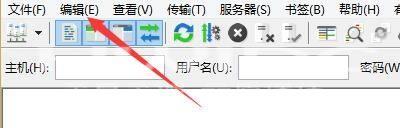
3、在弹出下拉栏中,点击“设置”。
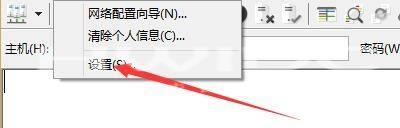
4、接着在“设置”窗口中,点击“SFTP”。

5、在“SFTP”窗口中,勾选“启用压缩”。

6、最后点击“确定”即可。

谢谢大家阅读观看,希望本文能帮到大家!
本文转自:美国cn2站群服务器 http://www.558idc.com/mggfzq.htm提供,感谢支持】